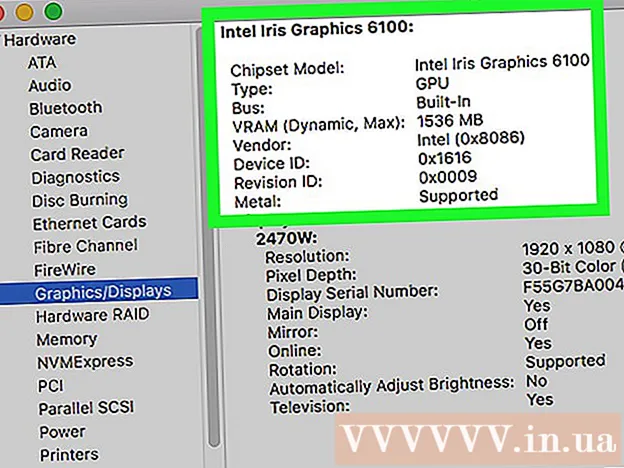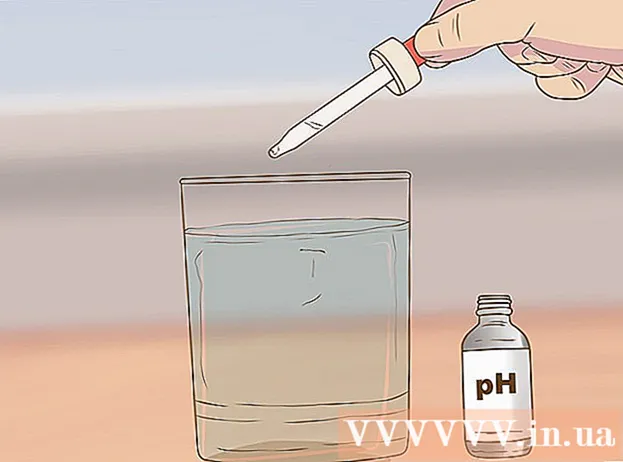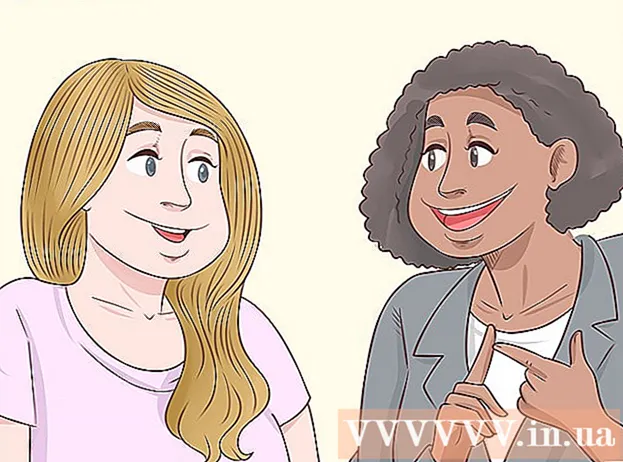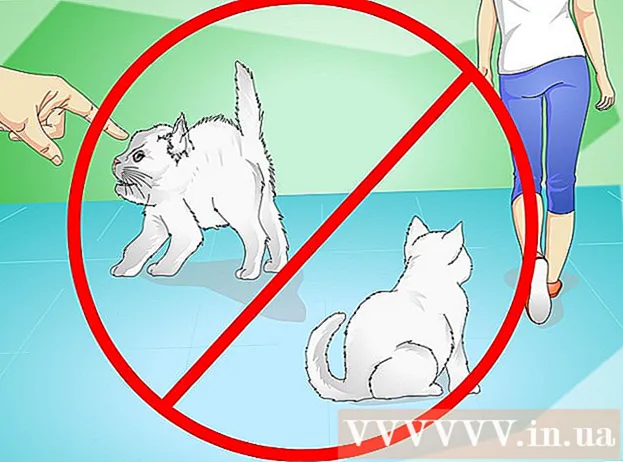Autorius:
Roger Morrison
Kūrybos Data:
22 Rugsėjo Mėn 2021
Atnaujinimo Data:
1 Liepos Mėn 2024
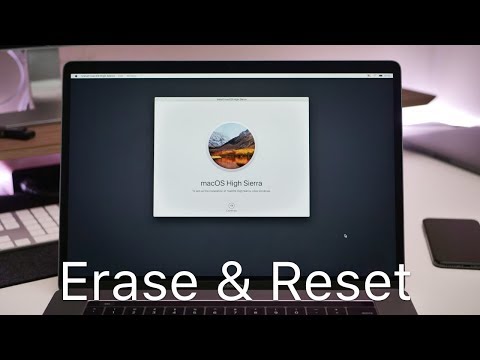
Turinys
- Žengti
- 1 metodas iš 4: atkurkite standžiojo disko „Windows 10“ gamyklinius nustatymus
- 2 metodas iš 4: suformatuokite antrąjį standųjį diską sistemoje „Windows“
- 3 metodas iš 4: atkurkite diską „MacOS“ gamykliniuose nustatymuose
- 4 metodas iš 4: suformatuokite antrą diską „MacOS“
Šis „wikiHow“ moko, kaip atkurti „Windows“ arba „MacOS“ kompiuterio standžiojo disko pradinius gamyklinius nustatymus.
Žengti
1 metodas iš 4: atkurkite standžiojo disko „Windows 10“ gamyklinius nustatymus
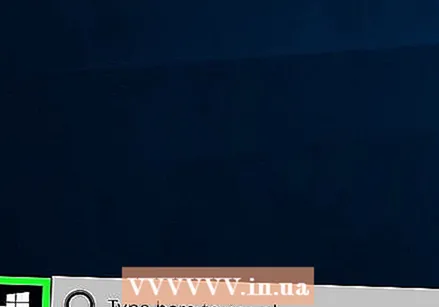 Spustelėkite meniu Pradėti
Spustelėkite meniu Pradėti 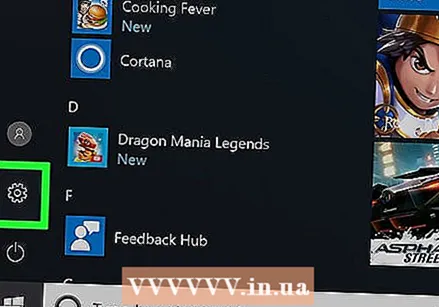 Spustelėkite Nustatymai
Spustelėkite Nustatymai 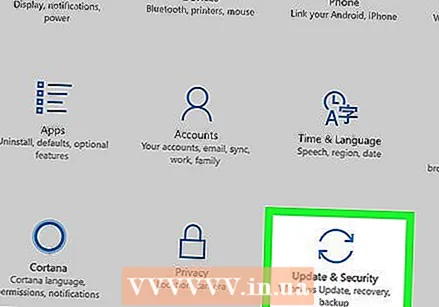 spustelėkite Atnaujinimas ir sauga.
spustelėkite Atnaujinimas ir sauga. spustelėkite Pasveikimas. Tai yra kairiajame stulpelyje.
spustelėkite Pasveikimas. Tai yra kairiajame stulpelyje. 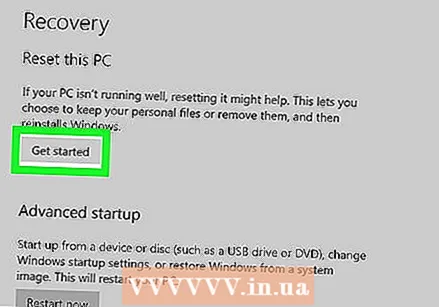 spustelėkite Dirbti skiltyje „Iš naujo nustatyti šį kompiuterį“.
spustelėkite Dirbti skiltyje „Iš naujo nustatyti šį kompiuterį“.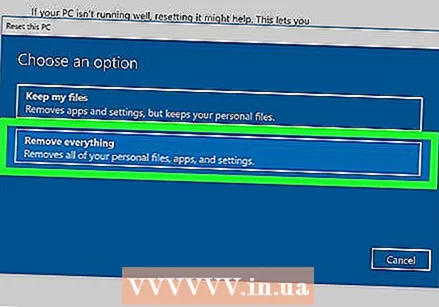 Pasirinkite Ištrinti viską. Tai užtikrina, kad visos jūsų programos ir asmeniniai duomenys bus ištrinti iš kietojo disko.
Pasirinkite Ištrinti viską. Tai užtikrina, kad visos jūsų programos ir asmeniniai duomenys bus ištrinti iš kietojo disko.  Pasirinkite disko valymo parinktį.
Pasirinkite disko valymo parinktį.- Jei iš naujo nustatote savo kompiuterį, nes kažkas kitas jį naudos, spustelėkite Ištrinkite failus ir išvalykite diską kad jie negalėtų pasiekti jūsų duomenų.
- Jei planuojate pasilikti kompiuterį, spustelėkite Ištrinti tik failus.
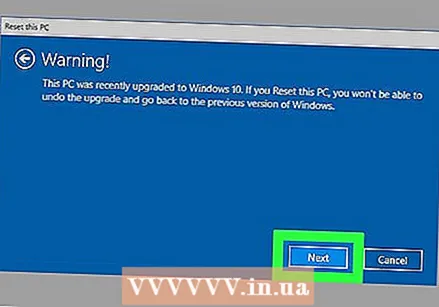 spustelėkite Sekantis. Pasirodo dar vienas patvirtinimas.
spustelėkite Sekantis. Pasirodo dar vienas patvirtinimas. 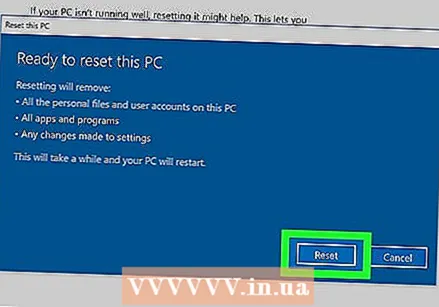 spustelėkite Padėk atgal. Dabar „Windows“ pradės atstatymo procesą. Kai procesas bus baigtas, vykdykite nurodymus, kad nustatytumėte „Windows“ kaip naują.
spustelėkite Padėk atgal. Dabar „Windows“ pradės atstatymo procesą. Kai procesas bus baigtas, vykdykite nurodymus, kad nustatytumėte „Windows“ kaip naują.
2 metodas iš 4: suformatuokite antrąjį standųjį diską sistemoje „Windows“
 Paspauskite ⊞ Laimėk+S.. Bus atidaryta „Windows“ paieškos juosta.
Paspauskite ⊞ Laimėk+S.. Bus atidaryta „Windows“ paieškos juosta. - Šiuo metodu siekiama ištrinti duomenis iš kietojo disko kompiuteryje, kuris nėra jūsų pagrindinis diskas.
 Tipas valdymas.
Tipas valdymas. spustelėkite Kompiuterio valdymas.
spustelėkite Kompiuterio valdymas.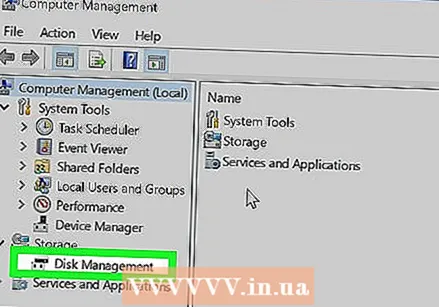 Pasirinkite Disko valdymas skiltyje „Saugojimas“. Tai kairiajame stulpelyje. Jums gali tekti spustelėti rodyklę šalia „Saugykla“, kad pamatytumėte „Disko valdymas“. Bus parodytas prie jūsų kompiuterio prijungtų standžiųjų diskų sąrašas.
Pasirinkite Disko valdymas skiltyje „Saugojimas“. Tai kairiajame stulpelyje. Jums gali tekti spustelėti rodyklę šalia „Saugykla“, kad pamatytumėte „Disko valdymas“. Bus parodytas prie jūsų kompiuterio prijungtų standžiųjų diskų sąrašas. 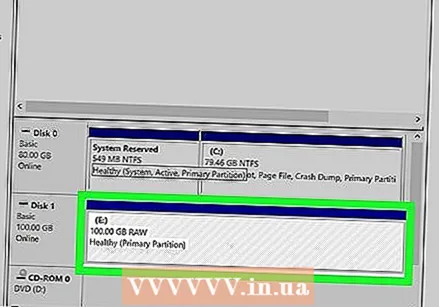 Dešiniuoju pelės mygtuku spustelėkite diską, kurį norite iš naujo nustatyti. Galite pasirinkti bet kurį diską, išskyrus tą, kuriame įdiegta „Windows“.
Dešiniuoju pelės mygtuku spustelėkite diską, kurį norite iš naujo nustatyti. Galite pasirinkti bet kurį diską, išskyrus tą, kuriame įdiegta „Windows“. 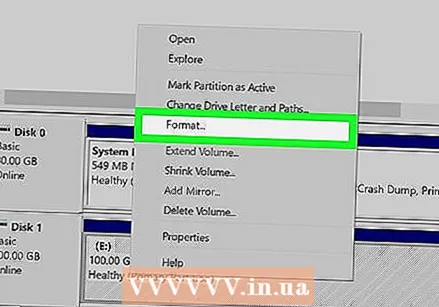 spustelėkite Formatas.
spustelėkite Formatas.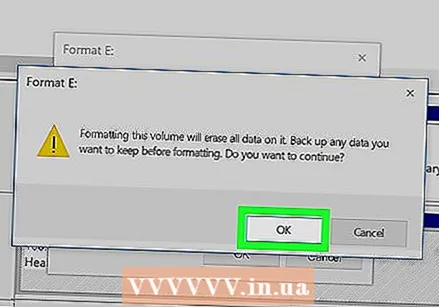 spustelėkite Taip. Kietajame diske esantys duomenys bus ištrinti.
spustelėkite Taip. Kietajame diske esantys duomenys bus ištrinti.
3 metodas iš 4: atkurkite diską „MacOS“ gamykliniuose nustatymuose
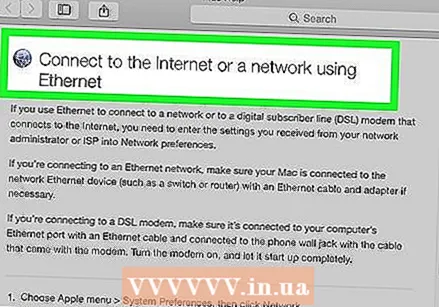 Įsitikinkite, kad „Mac“ yra prijungtas prie interneto. Nuvalius kietąjį diską, reikia prieigos prie „Mac“ gamyklinių nustatymų, todėl kompiuteris turi būti prisijungęs.
Įsitikinkite, kad „Mac“ yra prijungtas prie interneto. Nuvalius kietąjį diską, reikia prieigos prie „Mac“ gamyklinių nustatymų, todėl kompiuteris turi būti prisijungęs. - Šis metodas ištrins visus kietajame diske esančius duomenis ir pakeis juos pradiniais gamykliniais nustatymais.
- Prieš pradėdami įsitikinkite, kad sukūrėte atsarginę duomenų kopiją.
 Spustelėkite jį
Spustelėkite jį  spustelėkite Perkrauti. Dabar „Mac“ bus išjungtas ir paleistas iš naujo. Prieš pasirodydami prisijungimo ekranui, turite atlikti kitą veiksmą, todėl greitai atsakykite.
spustelėkite Perkrauti. Dabar „Mac“ bus išjungtas ir paleistas iš naujo. Prieš pasirodydami prisijungimo ekranui, turite atlikti kitą veiksmą, todėl greitai atsakykite.  Paspauskite ⌘ komanda+R. kai pasirodys pilkas ekranas. Šis ekranas rodomas išjungus kompiuterį ir paleidus iš naujo. Parodomas langas Įrankiai.
Paspauskite ⌘ komanda+R. kai pasirodys pilkas ekranas. Šis ekranas rodomas išjungus kompiuterį ir paleidus iš naujo. Parodomas langas Įrankiai.  spustelėkite Disko įrankis.
spustelėkite Disko įrankis.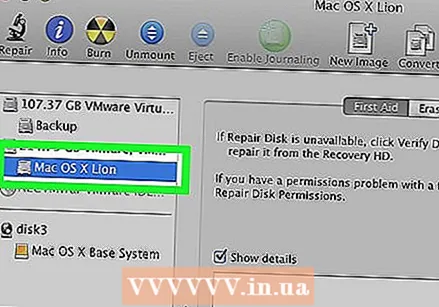 Pasirinkite kietąjį diską. Kiekvieno „Mac“ pavadinimas skiriasi, tačiau jis rodomas kairiajame skydelyje. Ieškokite disko, kurio pavadinimas yra „Startup Disk“.
Pasirinkite kietąjį diską. Kiekvieno „Mac“ pavadinimas skiriasi, tačiau jis rodomas kairiajame skydelyje. Ieškokite disko, kurio pavadinimas yra „Startup Disk“.  Spustelėkite skirtuką Isvalyti. Jis yra pagrindiniame lange.
Spustelėkite skirtuką Isvalyti. Jis yra pagrindiniame lange. 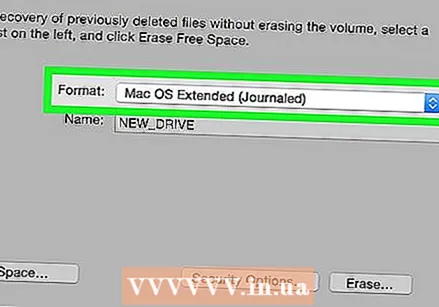 spustelėkite Struktūra.
spustelėkite Struktūra.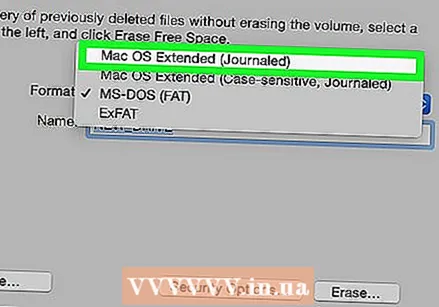 Pasirinkite „Mac OS Extended“ (žurnale).
Pasirinkite „Mac OS Extended“ (žurnale).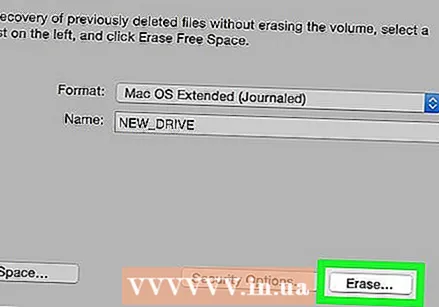 spustelėkite Isvalyti. Jūsų kietajame diske esantys duomenys bus ištrinti ir performatuoti iš naujo. Tai gali trukti nuo kelių minučių iki kelių valandų. Kai procesas bus baigtas, vadovaukitės ekrane pateikiamomis instrukcijomis, kad užbaigtumėte procesą ir „Mac“ nustatytumėte kaip naują.
spustelėkite Isvalyti. Jūsų kietajame diske esantys duomenys bus ištrinti ir performatuoti iš naujo. Tai gali trukti nuo kelių minučių iki kelių valandų. Kai procesas bus baigtas, vadovaukitės ekrane pateikiamomis instrukcijomis, kad užbaigtumėte procesą ir „Mac“ nustatytumėte kaip naują.
4 metodas iš 4: suformatuokite antrą diską „MacOS“
 Spustelėkite didinamojo stiklo piktogramą. Tai viršutiniame dešiniajame ekrano kampe.
Spustelėkite didinamojo stiklo piktogramą. Tai viršutiniame dešiniajame ekrano kampe.  Tipas Naudingumas. Bus rodomas rezultatų sąrašas.
Tipas Naudingumas. Bus rodomas rezultatų sąrašas.  spustelėkite Disk Utility - įrankis.
spustelėkite Disk Utility - įrankis. Spustelėkite diską, kurį norite formatuoti. Tai negali būti diskas, kuriame įdiegta „MacOS“.
Spustelėkite diską, kurį norite formatuoti. Tai negali būti diskas, kuriame įdiegta „MacOS“. 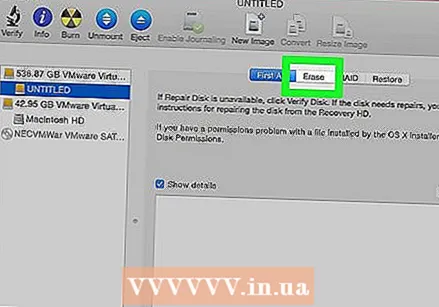 spustelėkite Isvalyti. Tai yra lango viršuje.
spustelėkite Isvalyti. Tai yra lango viršuje. 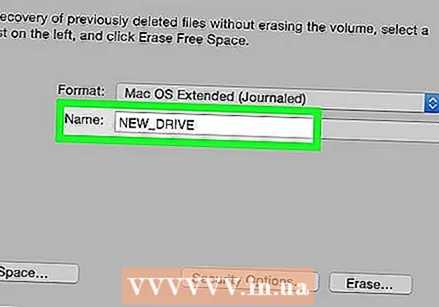 Įveskite naują kietojo disko pavadinimą.
Įveskite naują kietojo disko pavadinimą. Pasirinkite skaidinio išdėstymą. Pasirinktos parinktys priklauso nuo jūsų poreikių.
Pasirinkite skaidinio išdėstymą. Pasirinktos parinktys priklauso nuo jūsų poreikių. 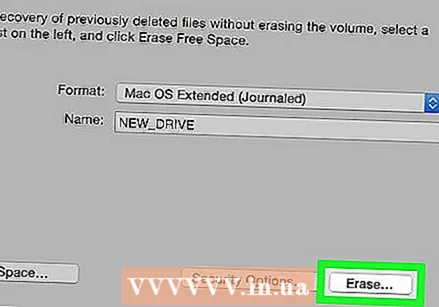 spustelėkite Isvalyti. Dabar pasirinktas standusis diskas bus ištrintas ir iš naujo suformatuotas.
spustelėkite Isvalyti. Dabar pasirinktas standusis diskas bus ištrintas ir iš naujo suformatuotas.